Volvemos de las vacaciones con las cámaras echando humo y
los teléfonos sin memoria por tanta foto almacenada. Las pasamos al PC y nos
disponemos a hacer la correspondiente copia de seguridad… y eso no cabe en un
DVD ni de casualidad.
Pues nada, la mejor opción es hacer copia de seguridad en la
nube. Y siguiendo las recomendaciones de un lector en el artículo de la nube de
Amazon, vamos a probar Hubic, la nube del proveedor francés.
Lo primero, es crearnos la correspondiente cuenta . Si usáis
mi código de invitación, GOPEJF, conseguiremos ambos espacio extra. La
cuenta gratuita son unos generosos 25 Gb, que con las invitaciones pueden
llegar a 50 Gb. Nada mal.
La gente de Hubic nos ofrecen un programita beta para la línea
de comandos, pero vamos a hacernos con usa solución mejor, puesto que
montaremos la nube como si fuera una carpeta más de nuestro PC.
Primero, instalaremos
hubicfuse desde los repositorios oficiales. Hasta aquí, ni el más mínimo
problema ¿no?
Y ahora toca configurarlo. Primero necesitamos crear un
acceso a la API de Hubic, por lo que nos logaremos en su web e iremos a la opción
de “Desarrolladores” y crearemos una nueva aplicación. Solo tenemos que darle
un “apellido” (cosas de la traducción) y una url, que será http://localhost/
Una vez creada, pulsamos en la opción “Detalles” de la aplicación
y nos apuntamos el client_id y el client_secret
Lo siguiente es descargar el script del desarrollador de
hubicfuse para configurarlo. Lo tienes en su github en este enlace https://raw.githubusercontent.com/TurboGit/hubicfuse/master/hubic_token
Copialo en un documento de texto y dale permisos de ejecución. Y ya que le
hemos dado permisos de ejecución… ¡ejecutemoslo!
- Primero nos pedirá el client_id y el client_secret que habíamos visto en los detalles de la aplicación que hemos creado. Copiar y pegar.
- Luego nos pide la redirect_uri, que recuerda, era http://localhost/
- Luego nos solicita los permisos de la aplicación. Entre paréntesis nos mostrara una opción, que debemos teclear. Ojo, aquí no vale pulsar el intro sin más, debes teclear la letra o letras que veas entre paréntesis
- Luego nos pedirá el correo y la contraseña con la que nos registramos en Hubic
- Y por fin, nos dará los datos que necesitamos para configurar el acceso.
Copiamos las tres últimas líneas que nos da el script, es
decir, la de client_id, client_secret y refresh_token y las pegamos en un
fichero en /root que se llamará .hubicfuse. Como vamos a escribir en /root,
necesitaremos hacerlo como administrador, algo así como…
- sudo nano /root/.hubicfuse
Copiamos el contenido, guardamos y salimos del editor de
texto. Ya podemos montar la nube colgando de la carpeta que queramos. Por
ejemplo, yo he creado una carpeta /mnt/hubic y voy a colgarla de allí
- sudo hubicfuse /mnt/hubic -o noauto_cache,sync_read,allow_other
Y si lo que queremos es que se automonte al arrancar el
sistema, añadiremos al fichero /etc/fstab
hubicfuse /mnt/hubic fuse user,noauto 0 0
Y ya está todo listo, ya tenemos 25 Gb de nube
colgando de nuestras carpetas.


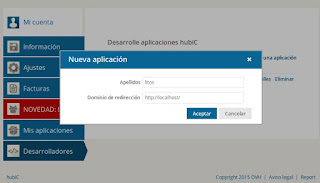


Este comentario ha sido eliminado por el autor.
ResponderEliminarMuy bune información... ya tienes mis cinco Gb... :)
ResponderEliminarGracias
EliminarMe alegro de que te sea util el artículo
gracias viejito!
ResponderEliminarDe nada jovenzuelo
Eliminar